خوش آموز درخت تو گر بار دانش بگیرد، به زیر آوری چرخ نیلوفری را
رفع ارور 0x800736B3 در NET Framework
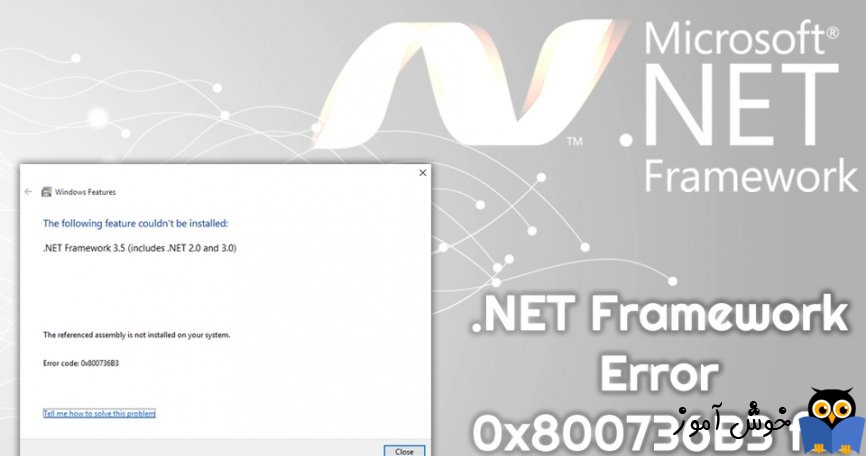
دات نت فریم ورک یک نرم افزاری است که توسط کمپانی مایکروسافت ایجاد و توسعه یافته است که جهت اطلاعات بیشتر در خصوص آن می توانید به این لینک مراجعه کنید.

در ویندوزهای جدید مایکروسافت(البته تا به این تاریخی که این مقاله منتشر شده است)، مانند ویندوز 8 و 10، دات نت فریم ورک بصورت پیشفرض روی ویندوز نصب است ولی گاها در فرآیند بروزرسانی ویندوز که دات نت فریم ورک هم آپدیت می شود، با خطا مواجه شده و آپدیت دات نت فریم ورک انجام نمی گیرد. در نهایت کاربر ارور Reference assembly not installed in the system. Error Code: 0x800736B3 را دریافت می کند. اگر اخیراً با این مشکل مواجه شده اید ، به عنوان مثال ، هنگام اجرای یک بازی، می توانید با توجه به توضیحات زیر، خطای NET Framework 0x800736B3 را برطرف کنید.
پس از دانلود فایل دات نت فریم ورک، اقدام به نصب دات نت فریم ورک 3.5 کنید.
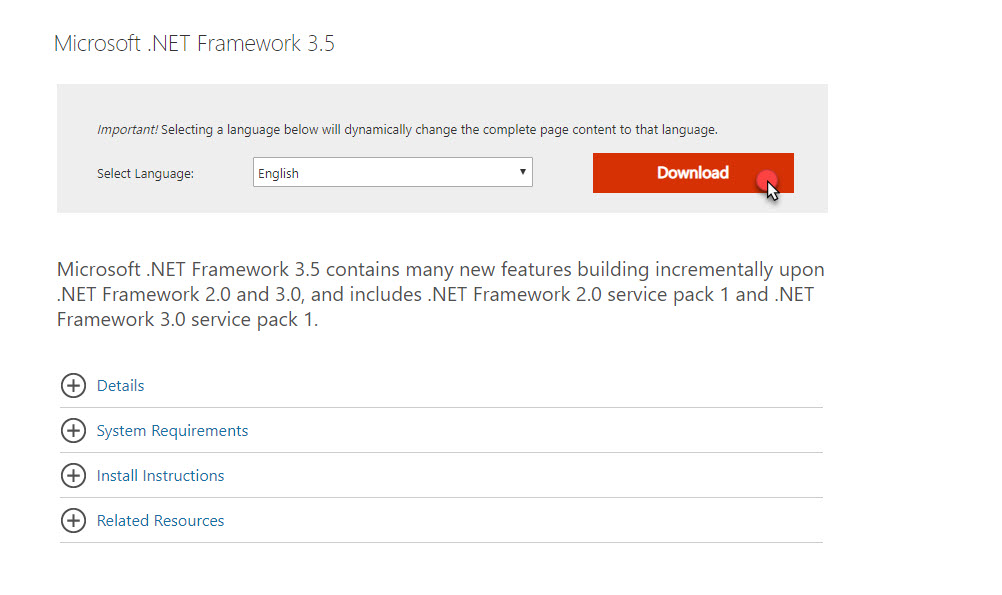
سپس مسیر زیر را در گروپ پالیسی دنبال کنید.
در این مسیر پالیسی Specify settings for optional component installation and component repair را بیابید، روی آن دابل کلیک کنید تا فرم تنظیمات این پالیسی باز شود.
سپس گزینه Enabled را فعال در در ادامه تیک گزینه Contact Windows Update directly to download repair content instead of Windows Server Update Services (WSUS) را هم فعال و okکنید.
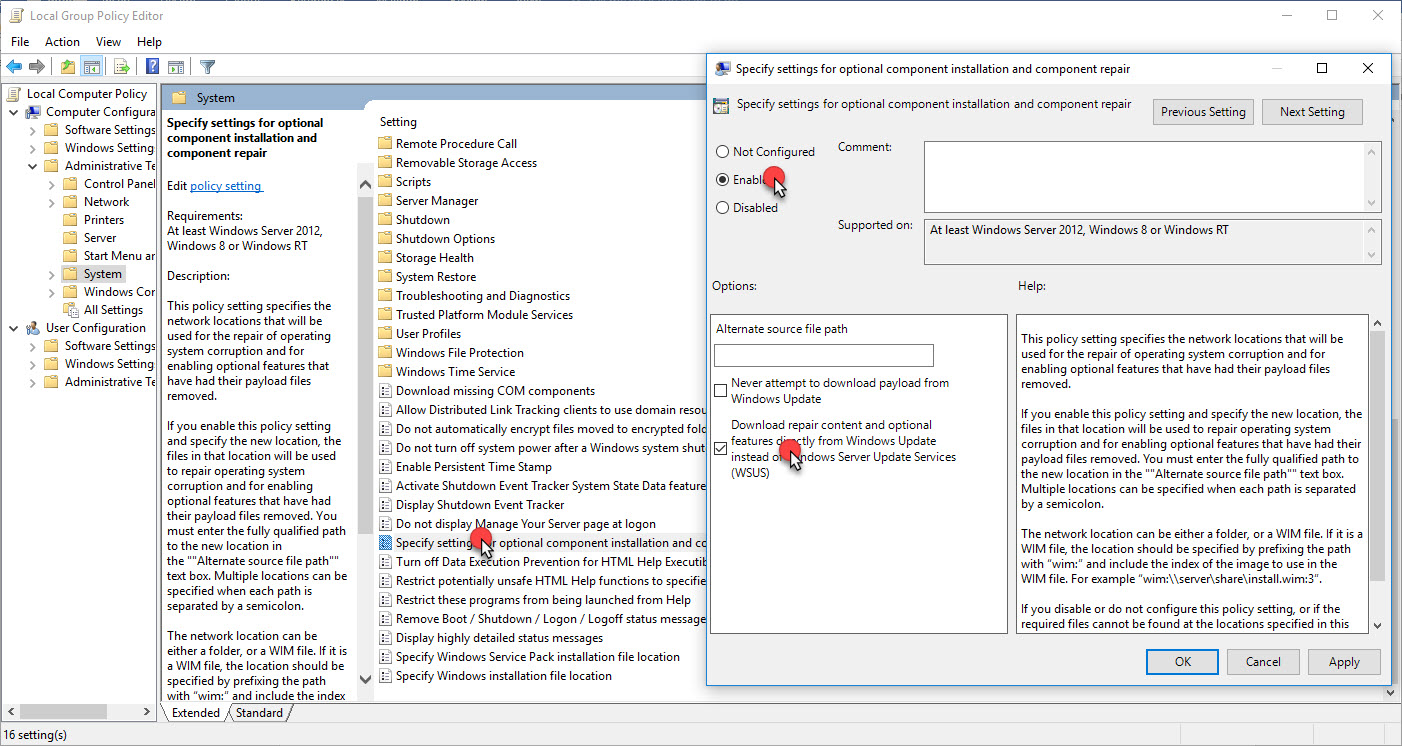
اکنون وضعیت ارور را در ویندوز آپدیت بررسی کنید.
سپس سیستم را ریستارت کرده و وضعیت ارور را بررسی کنید. اگر فایل های دانلود شده توسط Windows Updates خراب باشد و یا کامپوننتهای خود ویندوز آپدیت و سرویس آن با مشکل مواجه شده باشند، اینبار دستور زیر را وارد و Enter کنید:
پس از اجرای دستور فوق، دستور زیر را هم وارد و Enter کنید و منتظر بمانید تا اجرا شود. اجرای این دستورات فوق، ممکن است دقایق زیادی به طول بیانجامد که باید منتظر بمانید.
پس از اتمام کامل دستورات فوق، وضعیت ارور را بررسی کنید و چنانچه هنوز ارور را دارید، به این لینک مراجعه کرده و متد دوم گفته شده در این پست را اجرا کنید.

در ویندوزهای جدید مایکروسافت(البته تا به این تاریخی که این مقاله منتشر شده است)، مانند ویندوز 8 و 10، دات نت فریم ورک بصورت پیشفرض روی ویندوز نصب است ولی گاها در فرآیند بروزرسانی ویندوز که دات نت فریم ورک هم آپدیت می شود، با خطا مواجه شده و آپدیت دات نت فریم ورک انجام نمی گیرد. در نهایت کاربر ارور Reference assembly not installed in the system. Error Code: 0x800736B3 را دریافت می کند. اگر اخیراً با این مشکل مواجه شده اید ، به عنوان مثال ، هنگام اجرای یک بازی، می توانید با توجه به توضیحات زیر، خطای NET Framework 0x800736B3 را برطرف کنید.
قبل از هر کاري بهتر است از سيستم تان Restore point تهيه کنيد.
Reinstall .NET Framework 3.5 entirely
از این لینک ، NET Framework 3.5 را دانلود کنید.پس از دانلود فایل دات نت فریم ورک، اقدام به نصب دات نت فریم ورک 3.5 کنید.
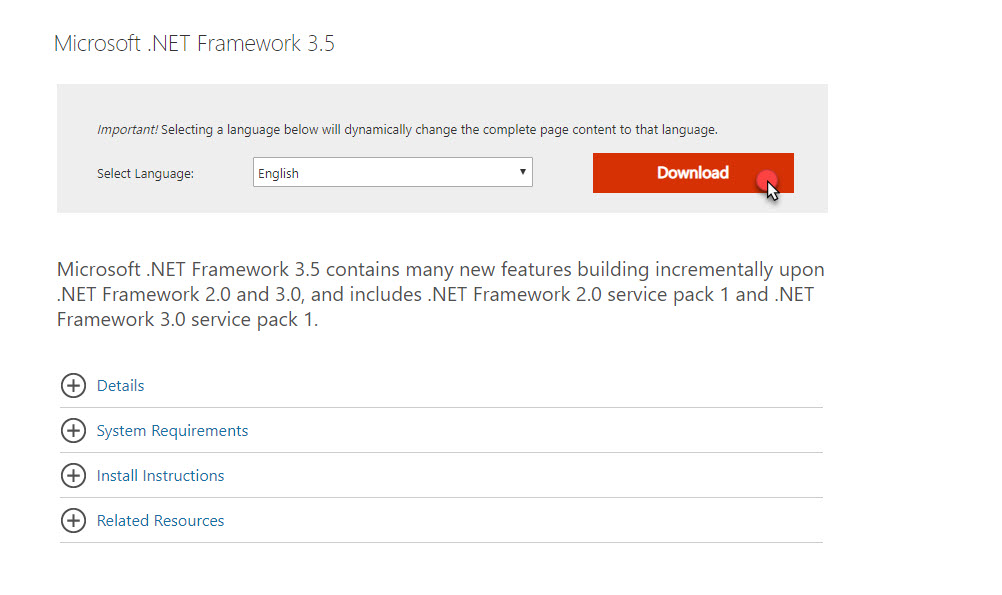
Use Group Policy Editor
به Local Group policy ویندوز وارد شوید.سپس مسیر زیر را در گروپ پالیسی دنبال کنید.
Computer Configuration > Administrative Templates > System
در این مسیر پالیسی Specify settings for optional component installation and component repair را بیابید، روی آن دابل کلیک کنید تا فرم تنظیمات این پالیسی باز شود.
سپس گزینه Enabled را فعال در در ادامه تیک گزینه Contact Windows Update directly to download repair content instead of Windows Server Update Services (WSUS) را هم فعال و okکنید.
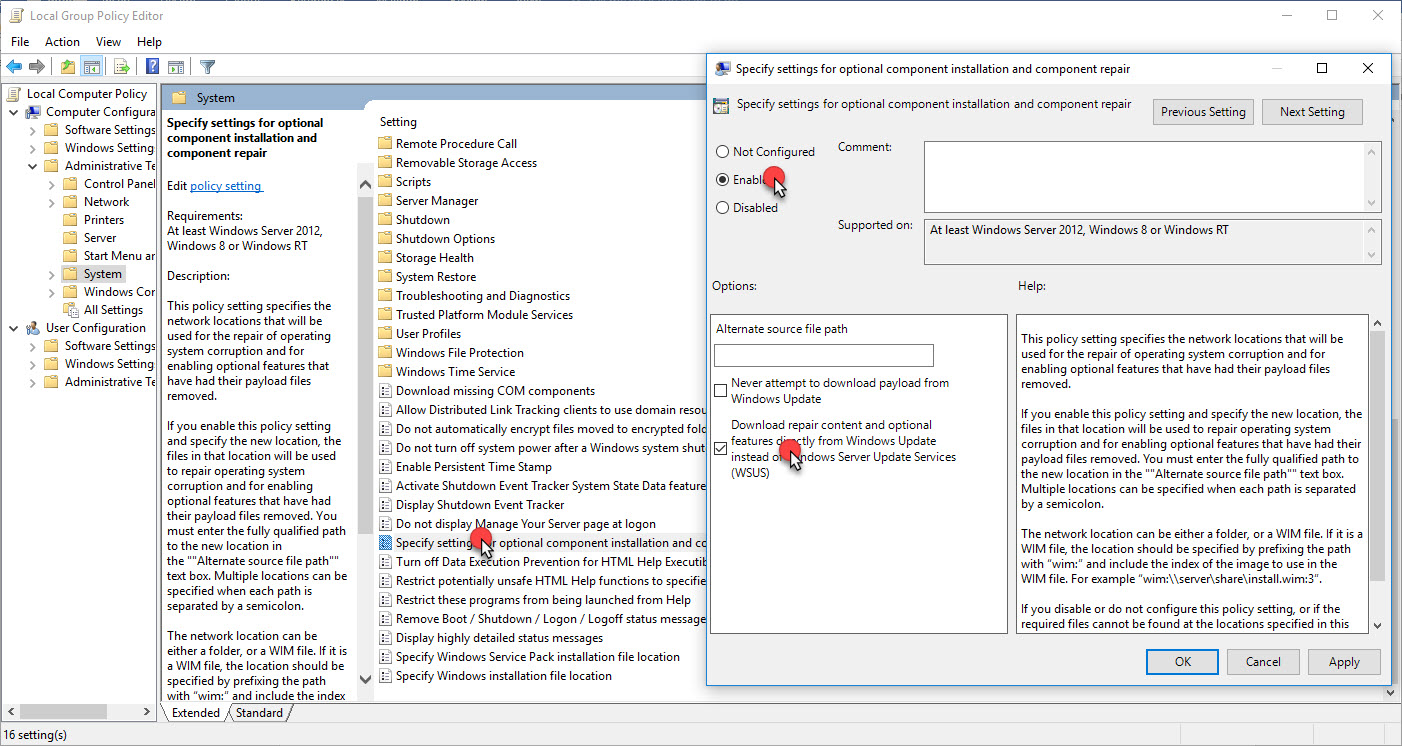
اکنون وضعیت ارور را در ویندوز آپدیت بررسی کنید.
Use the inbox Deployment Image Servicing and Management (DISM) tool
لطفا Command Prompt را به صورت Run as administrator اجرا کرده و سپس دستور زیر را در آن وارد و Enter کنید.Dism /Online /Cleanup-Image /CheckHealth
Dism /Online /Cleanup-Image /ScanHealth
Dism /Online /Cleanup-Image /RestoreHealth
سپس سیستم را ریستارت کرده و وضعیت ارور را بررسی کنید. اگر فایل های دانلود شده توسط Windows Updates خراب باشد و یا کامپوننتهای خود ویندوز آپدیت و سرویس آن با مشکل مواجه شده باشند، اینبار دستور زیر را وارد و Enter کنید:
DISM.exe /Online /Cleanup-Image /RestoreHealth /Source:C:\RepairSource\Windows /LimitAccess
پس از اجرای دستور فوق، دستور زیر را هم وارد و Enter کنید و منتظر بمانید تا اجرا شود. اجرای این دستورات فوق، ممکن است دقایق زیادی به طول بیانجامد که باید منتظر بمانید.
sfc /scannow
پس از اتمام کامل دستورات فوق، وضعیت ارور را بررسی کنید و چنانچه هنوز ارور را دارید، به این لینک مراجعه کرده و متد دوم گفته شده در این پست را اجرا کنید.





نمایش دیدگاه ها (0 دیدگاه)
دیدگاه خود را ثبت کنید: